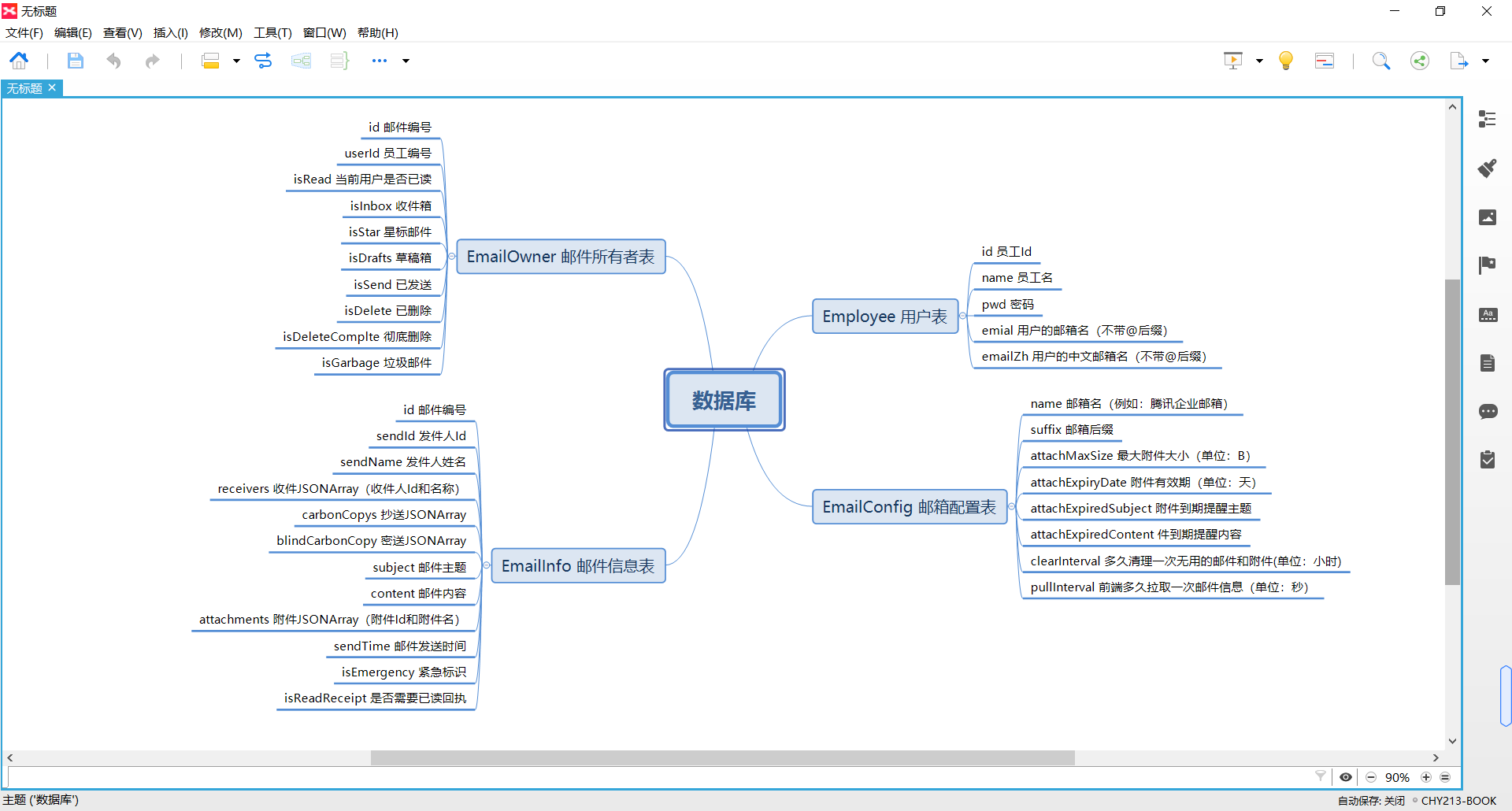XMind导入Markdown(利用Typora导出opml)
安装Xmind
XMind 是一款非常实用的商业思维导图软件
首先,安装Xmind并打开。通过"帮助"——>“关于Xmind”,可以获取到当前的版本号为 XMind 8 Update 9
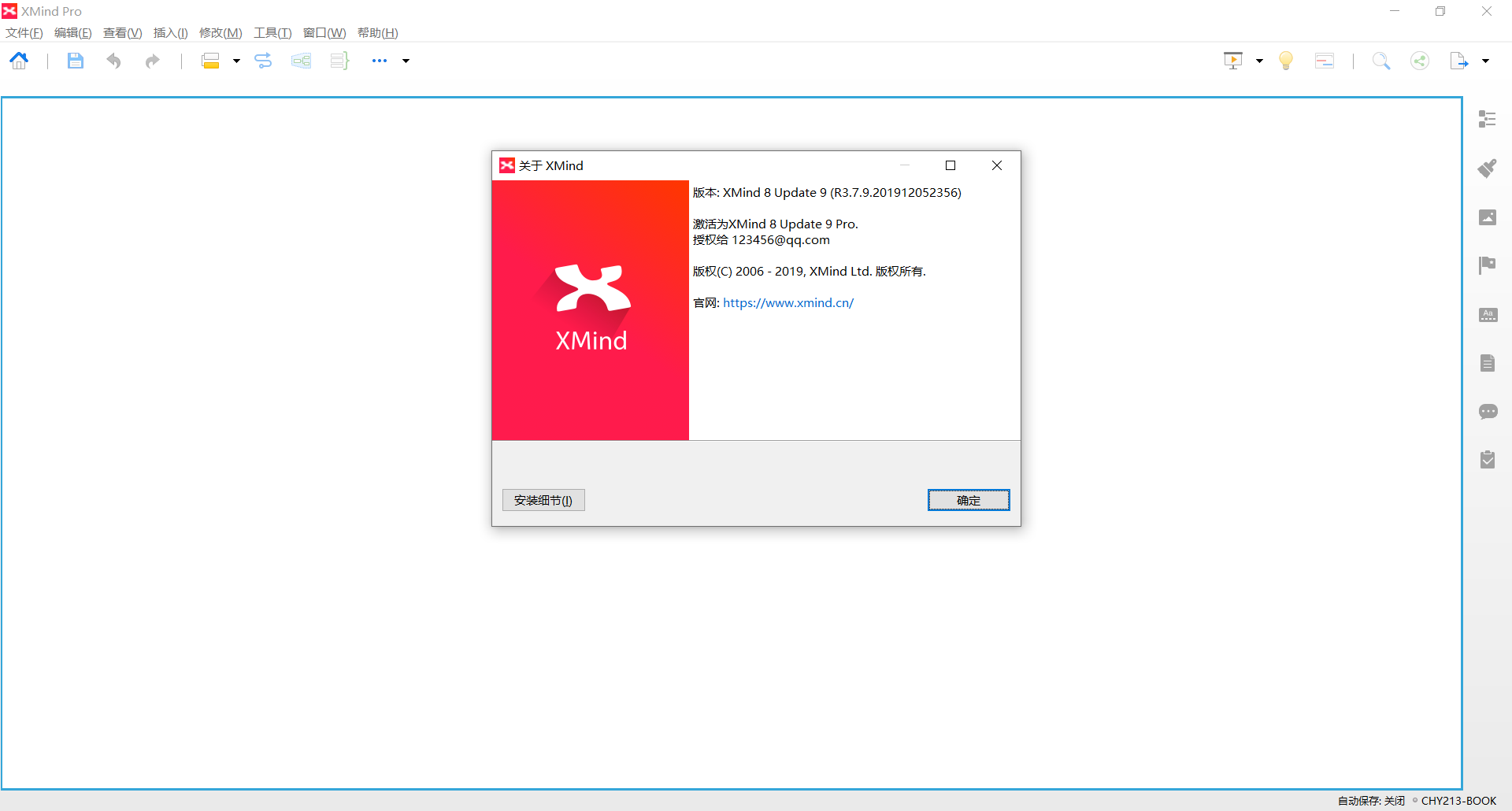
在"文件"——>“导入”,可以看到Xmind支持的导入格式仅有如下7种导出格式
- Xmind 2008
- Microsoft Word
- Mindjet MindManager
- FreeMind
- OPML
- Lighten
- NovaMind
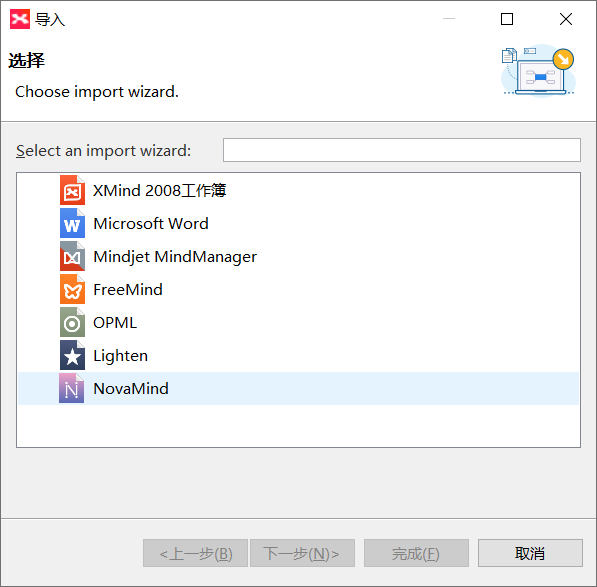
在"文件"——>“导出”,可以看到Xmind支持的导入格式仅有如下6类导出格式
- 文档
- 甘特图
- 图片
- 其他思维导图文件
- 演示
- 表格文件
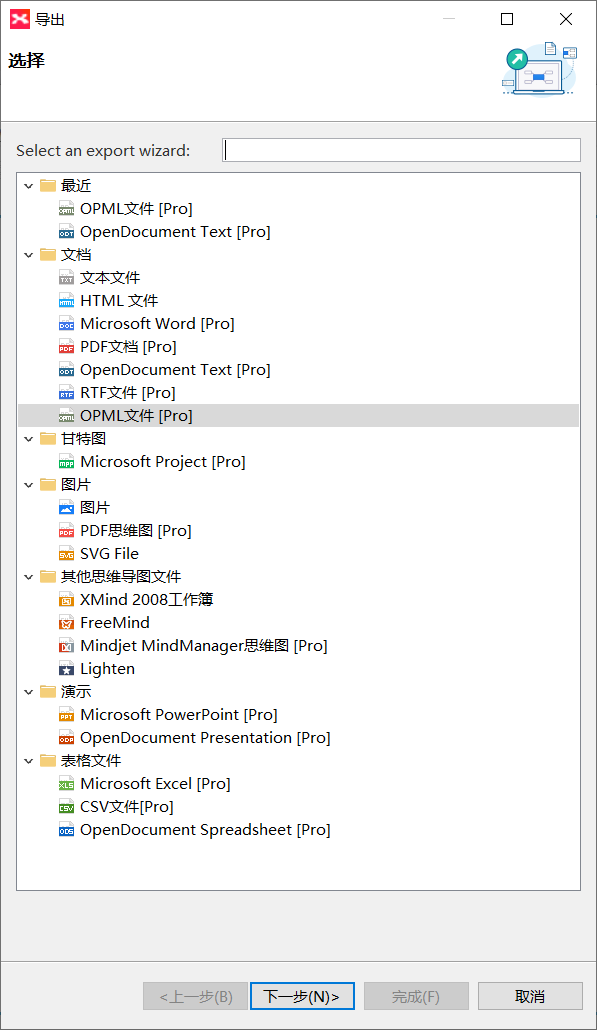
安装Typora
Typora 是一款由 Abner Lee 开发的轻量级 Markdown 编辑器,支持实时预览
点击"帮助"——>“关于”,可以查看到当前版本号为1.4.8
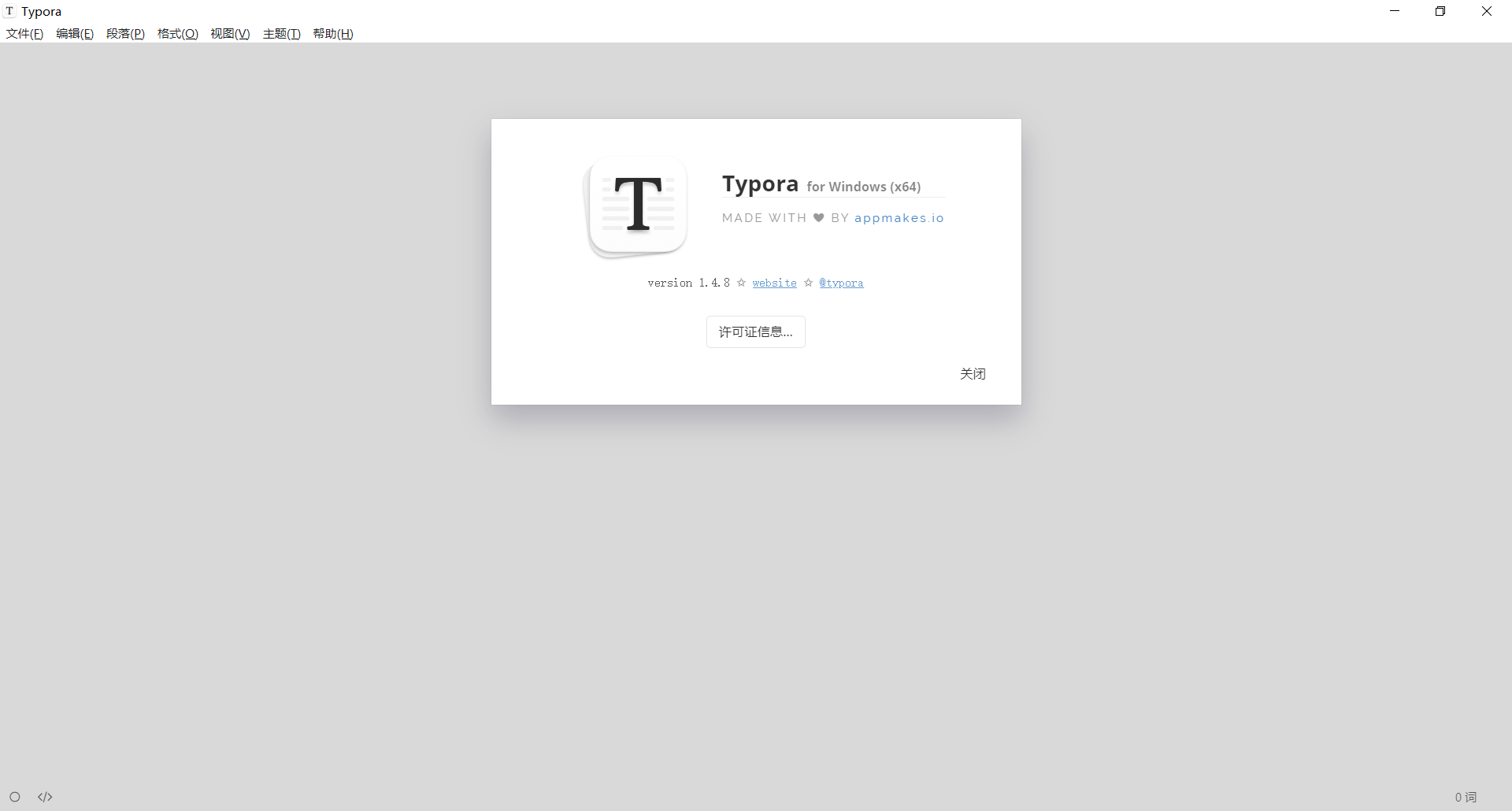
Typora 支持13种导出格式
- HTML
- HTML(without styles)
- 图像
- Word (.docx)
- OpenOffice
- RTF
- Epub
- LaTeX
- Media Wiki
- reStructuredText
- Textile
- OPML
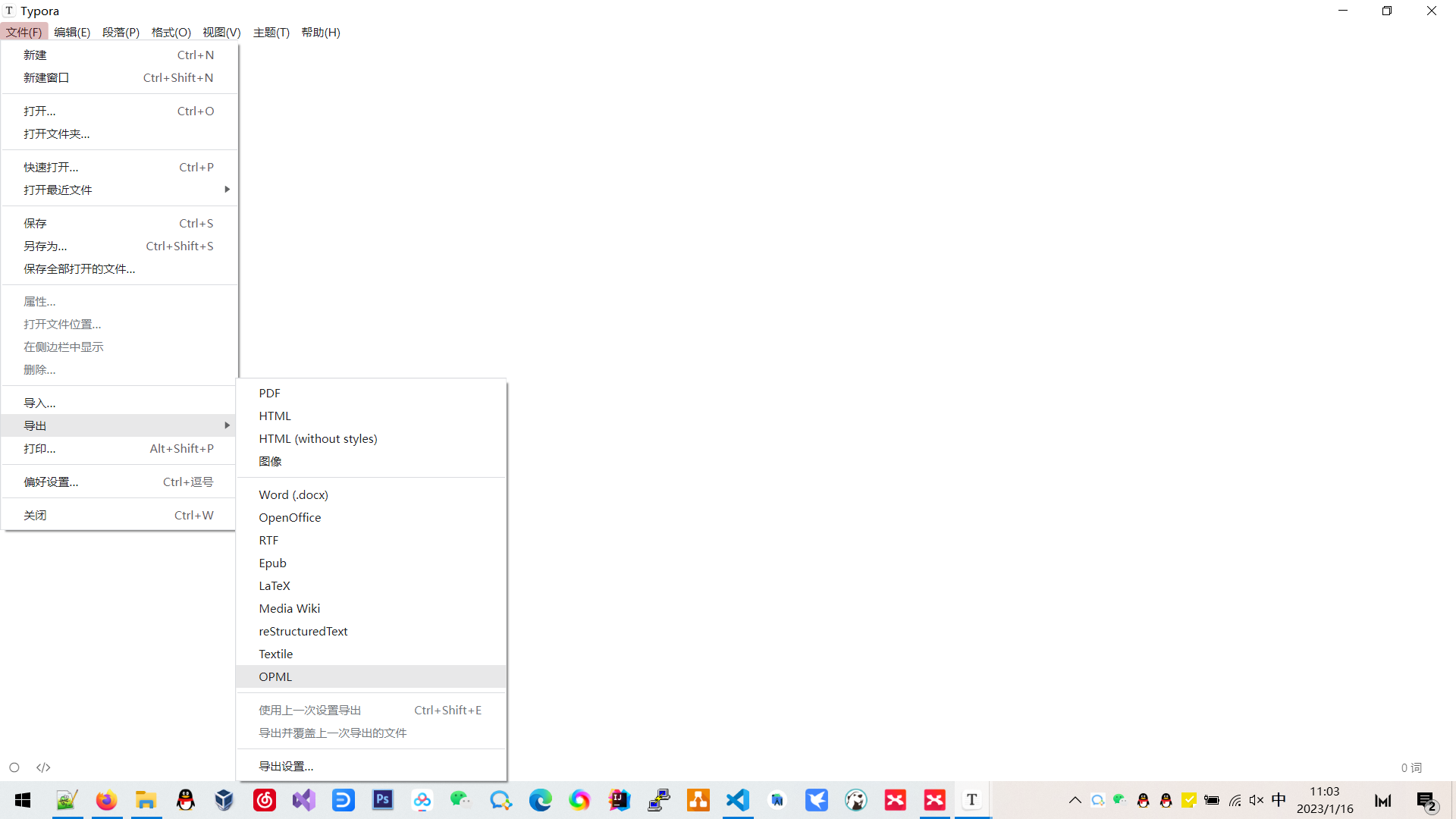
点击"导入"或"导出",它会提示你安装Pandoc插件。
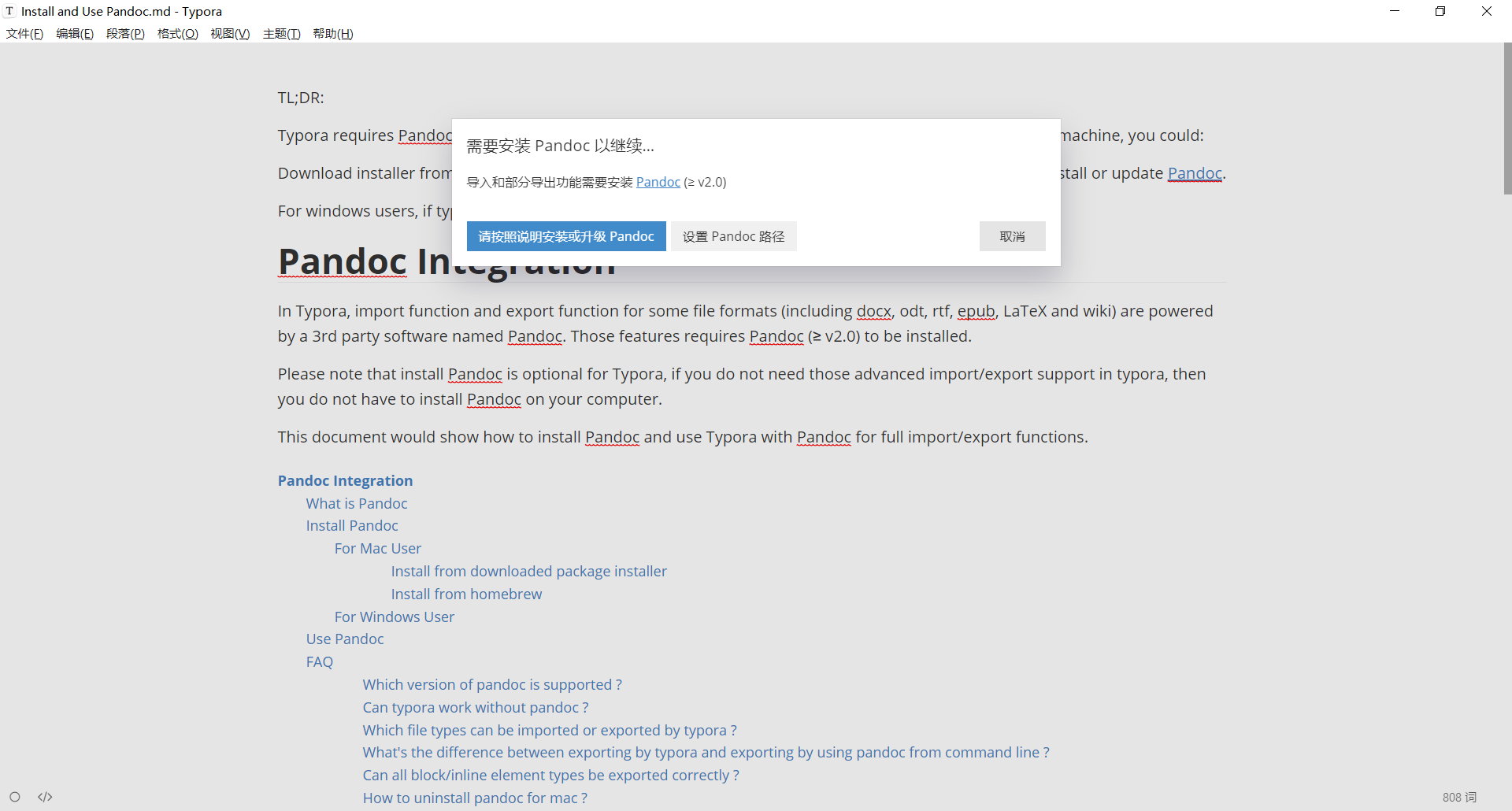
插件必须手动下载,下载地址为 https://github.com/jgm/pandoc/releases/latest
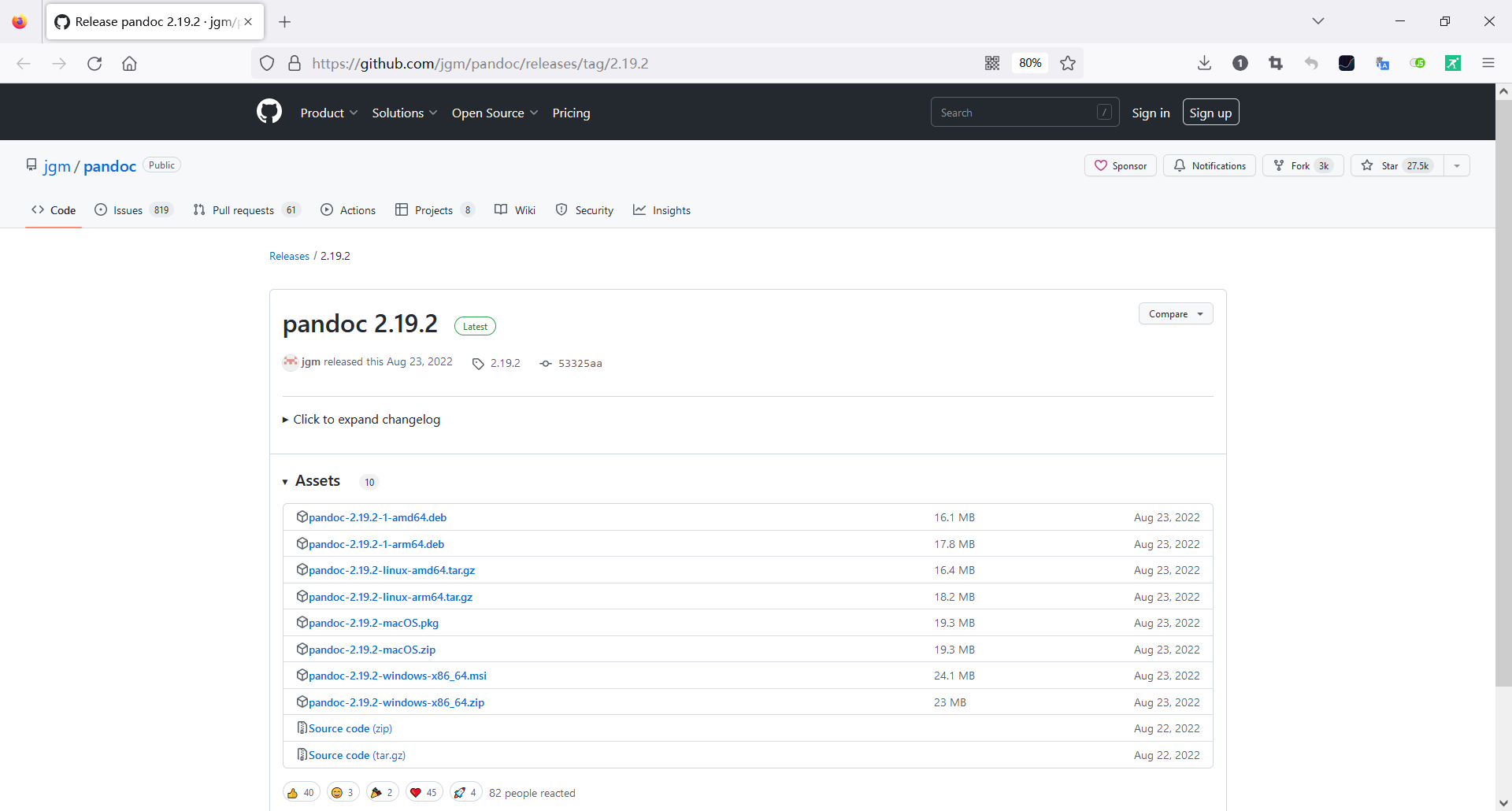
根据你的系统,下载相应的版本,如果是window64位,下载如下两个中的一个均可(建议使用zip)
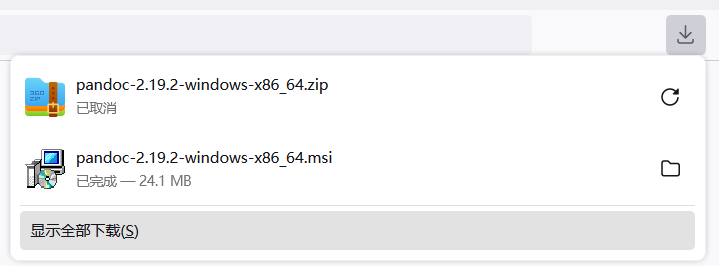
如果使用的是安装包,则默认安装路径为(该路径无法修改):C:\Users\1\AppData\Local\Pandoc
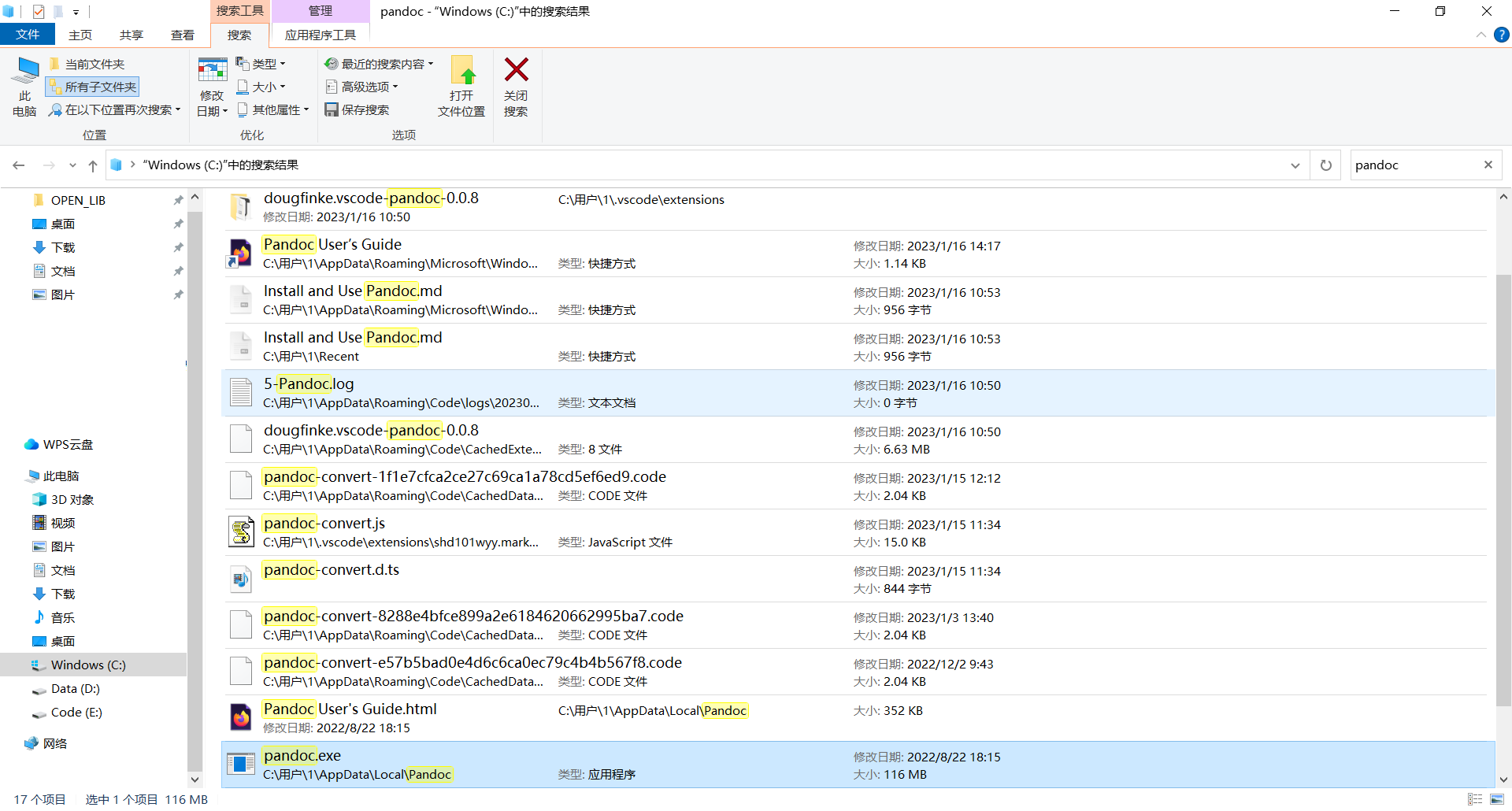
zip格式的解压完就清楚很多
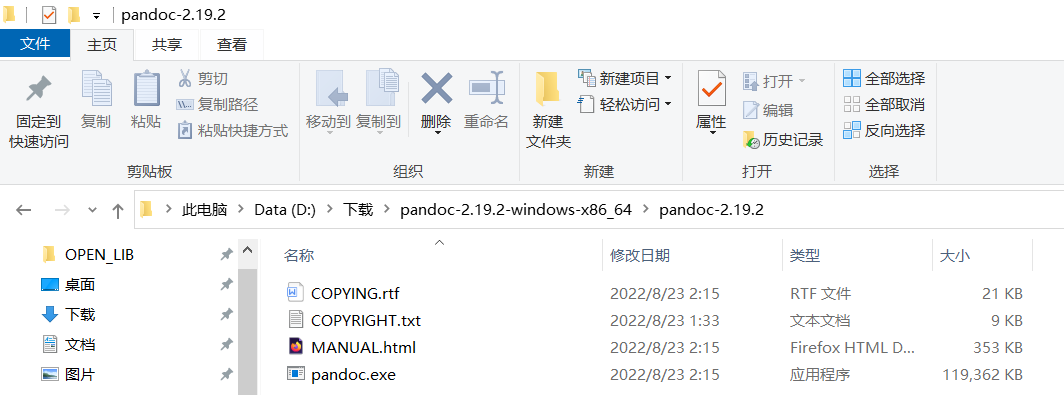
然后在Typora中,设置Pandoc的路径即可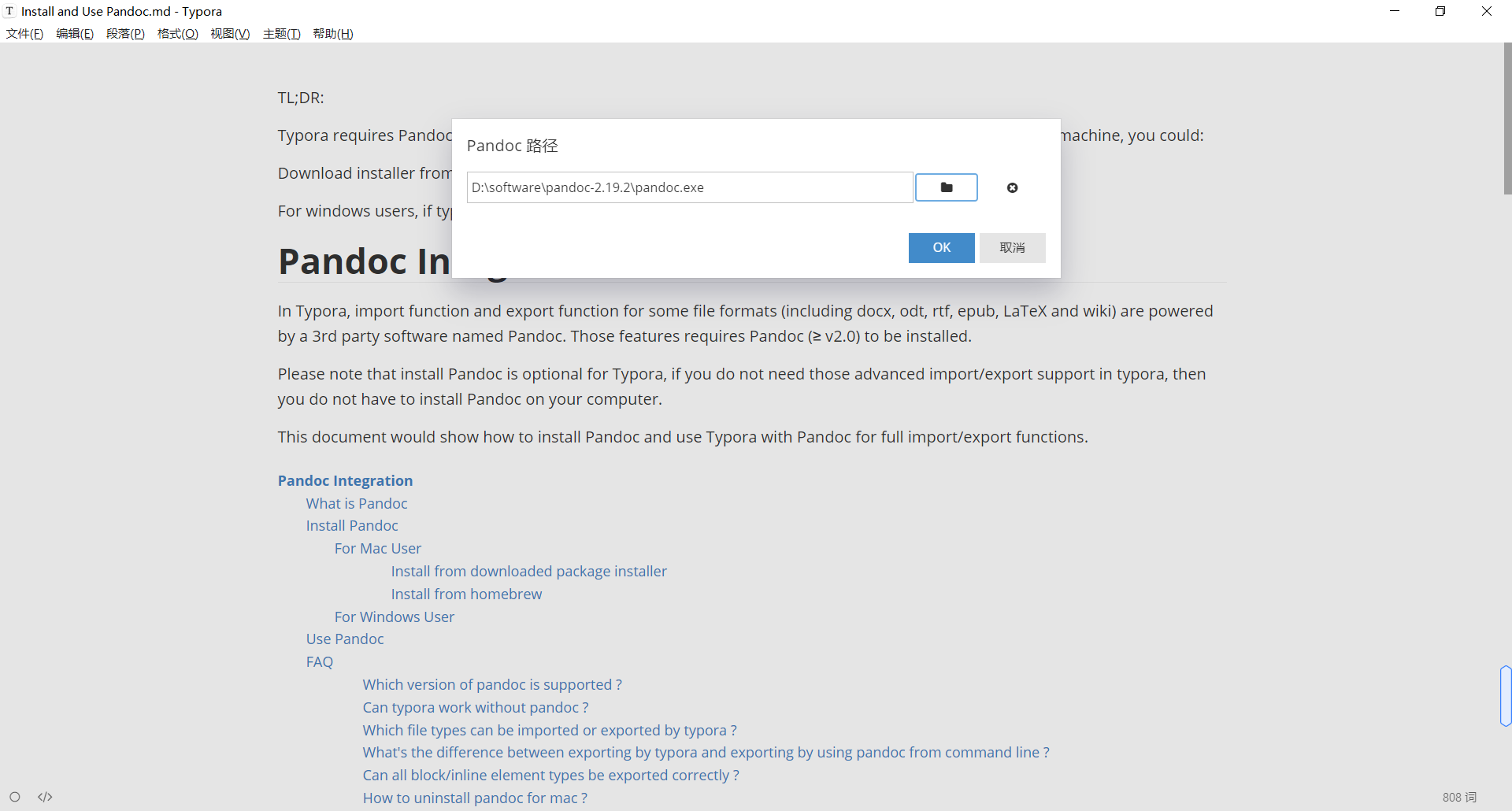
无需重启,立即生效。
将Markdown转为OPML
现在使用Typora打开一个markdown文件(后缀是md),然后导出为OPML
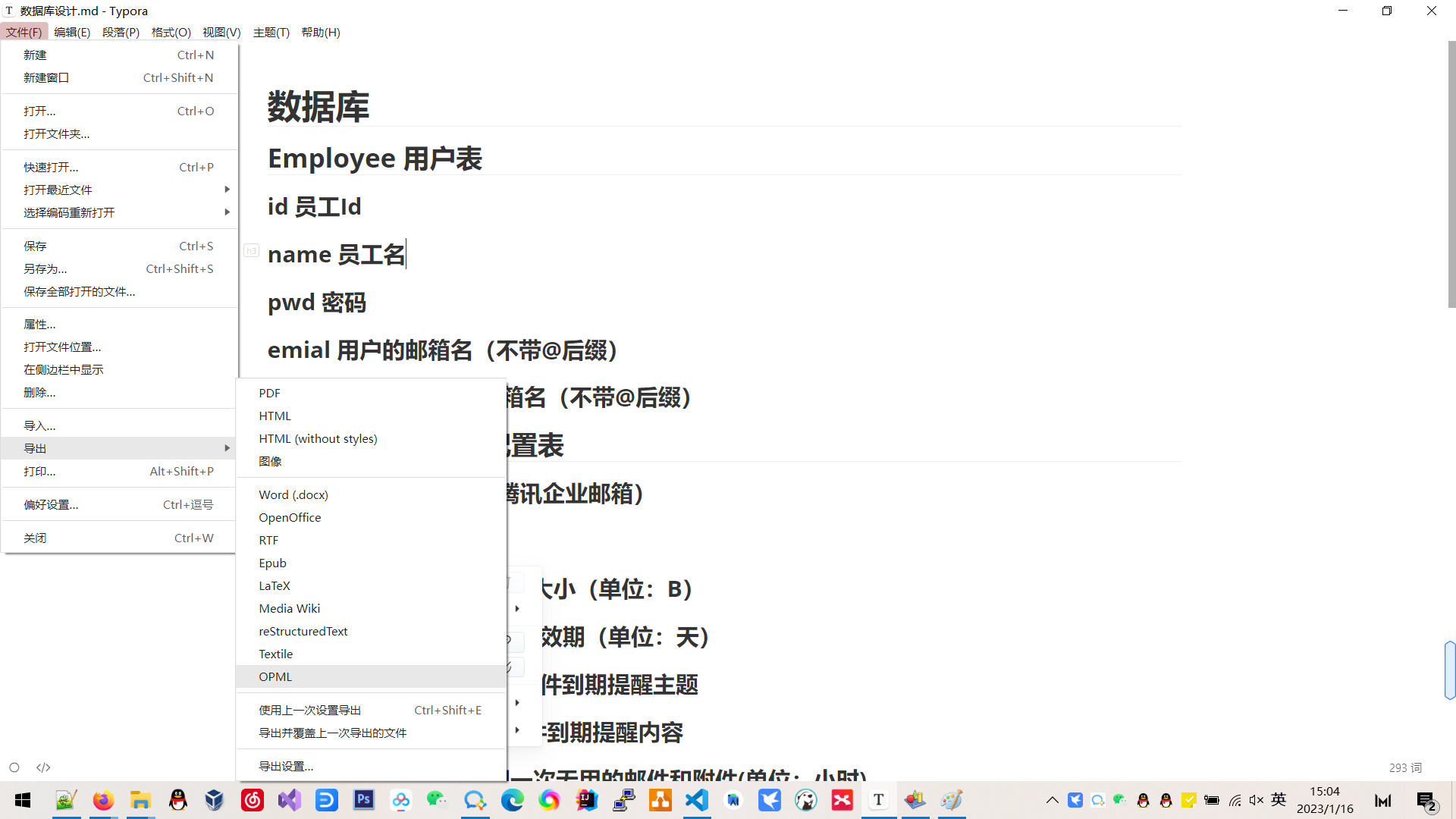
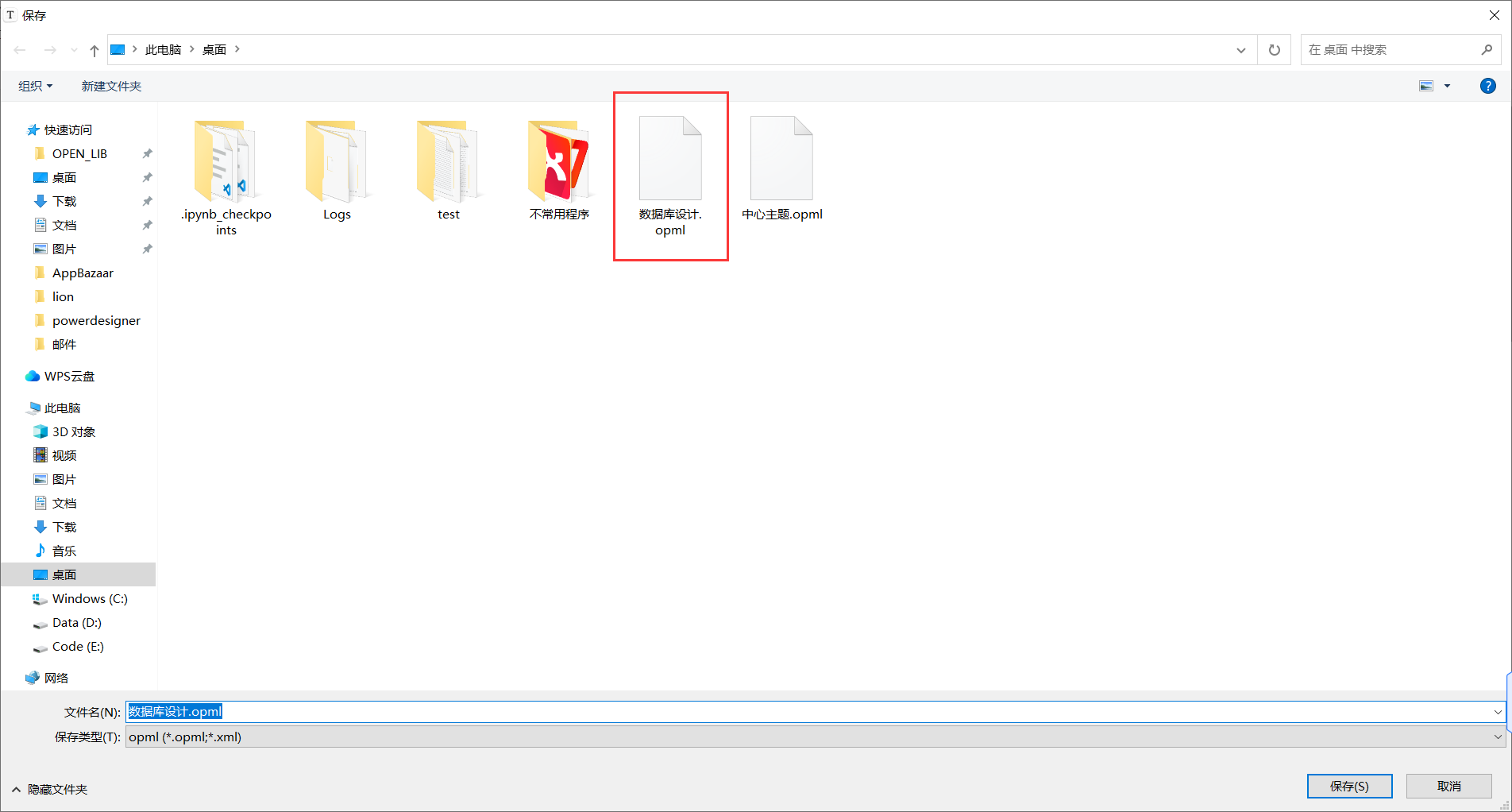
然后打开XMind,点击导入OPML
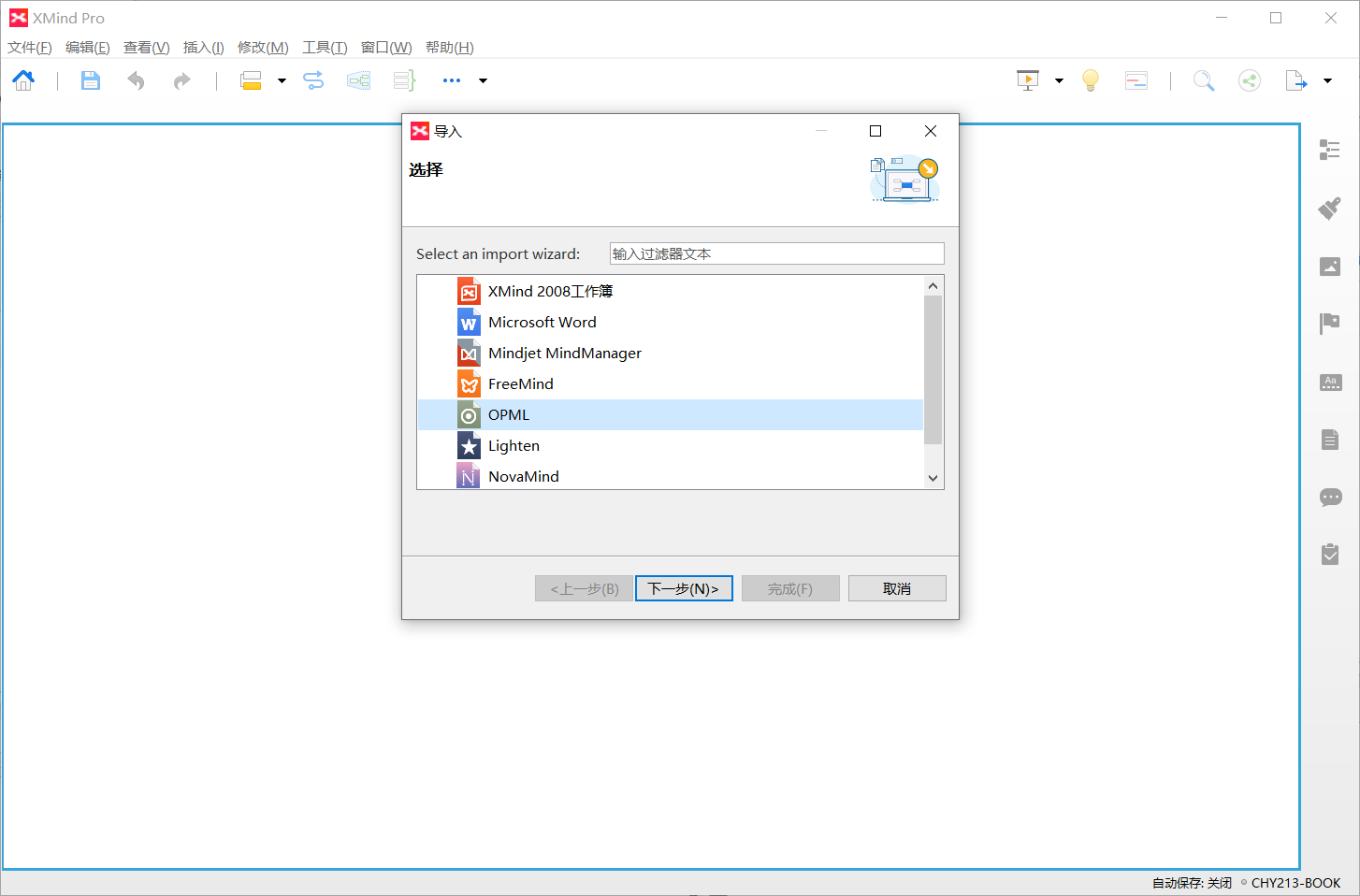
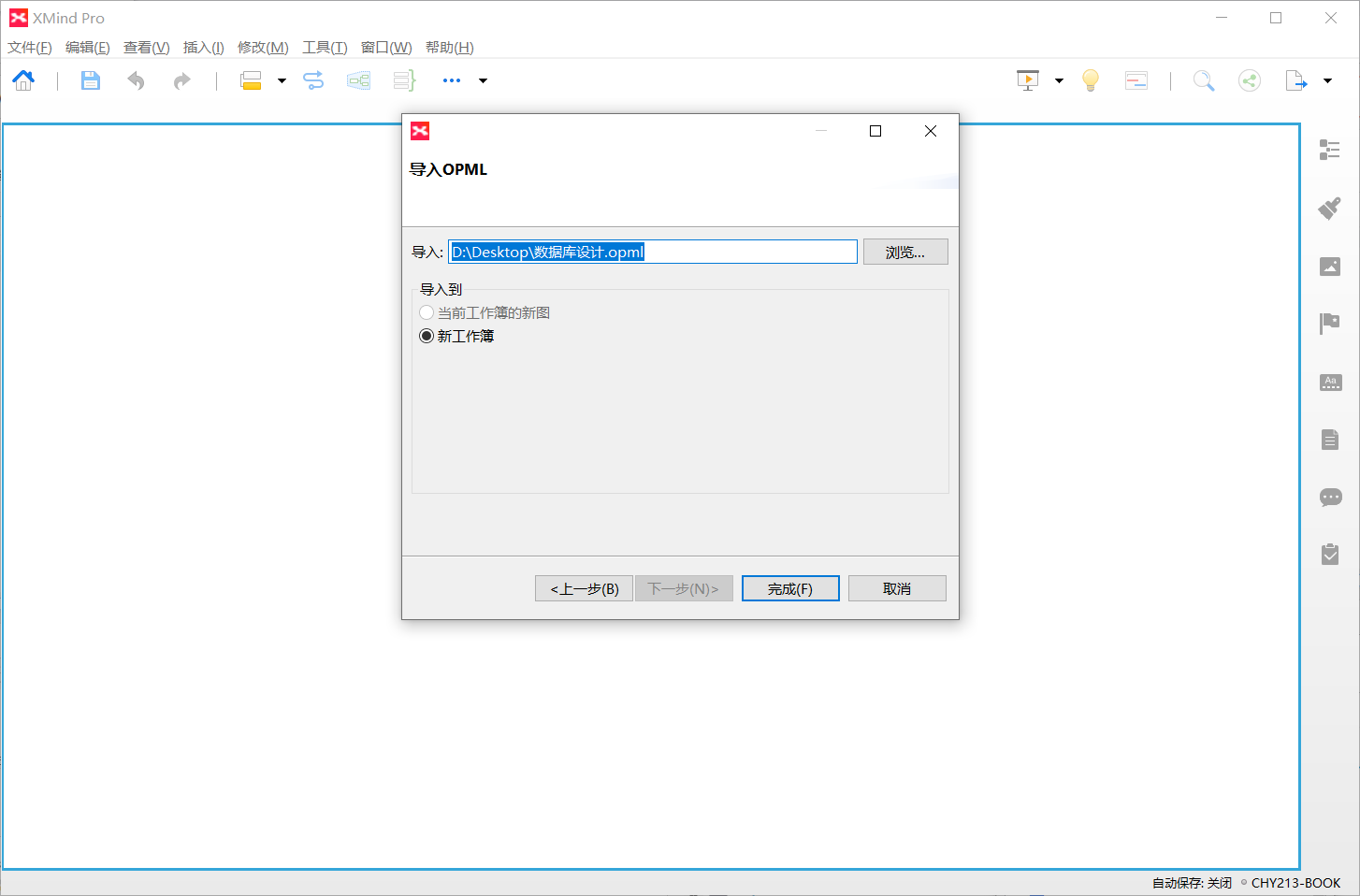
可以看到,原先的markdown文件,已经被转为OPML文件,并成功导入到XMind里面了